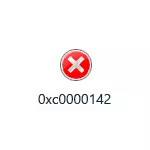
I denne vejledning detaljeret om de forskellige årsager til problemet og hvordan man kan rette fejlen, når du starter 0xC0000142-applikationen i Windows 10 og tidligere versioner af OS, både når computeren eller bærbar computer er tændt, og når du starter spil og programmer.
- Sådan løser du en applikationsfejl 0xC0000142, når du starter spillet eller programmet
- Fejl Start 0xC0000142 applikation, når du starter Windows 10 (og tidligere versioner)
- Ekstra metoder Fix fejl
- Sådan repareres fejl 0xc0000142 - Videoinstruktioner
Application Fejl 0xC0000142 Når du starter spillet eller programmet

Den mest almindelige situation er en fejl, når du kører applikationen 0xc0000142 opstår, når du starter et spil eller program, oftest - for nylig installeret, såvel som i vores realiteter - ikke nødvendigvis licenseret, selv om denne faktor kan være fraværende.
Nedenfor er de metoder, der oftest hjælper med at rette fejlen 0xC0000142 i den beskrevne situation, og hvis de ikke hjælper, gå til sektionen om yderligere metoder: Den lister mindre ofte udløser løsninger, der ikke desto mindre kan være korrekte i dit scenario.
- Hvis tredjeparts antivirus er installeret på din computer, skal du slukke for den (og det er bedre at slette, i det mindste midlertidigt), og prøv at køre spillet eller programmet igen. Hvis fejlen gentages, og det program, du har installeret for nylig, og det ikke er licenseret, skal du prøve at slette det (via kontrolpanelet - programmer og komponenter) og derefter ikke inklusive antivirus - installer det igen og være opmærksom på installationen Sti til installationsmappen Der var cyrillic (russiske bogstaver).
- Hvis spillet eller programmet blev installeret i mappen, kan de stier, der er indeholdt af cyrillic (dette kan findes ved at åbne egenskaberne af programgenvejen og se på stien), prøv at geninstallere det i mappen, den vej, som gør ikke indeholde russiske bogstaver.
- Prøv at køre spillet i kompatibilitetsfunktion med den tidligere version af OS (højreklik på etiketten - Egenskaber - fanen Kompatibilitet), såvel som på vegne af administratoren, som er konfigureret i samme afsnit af parametrene.
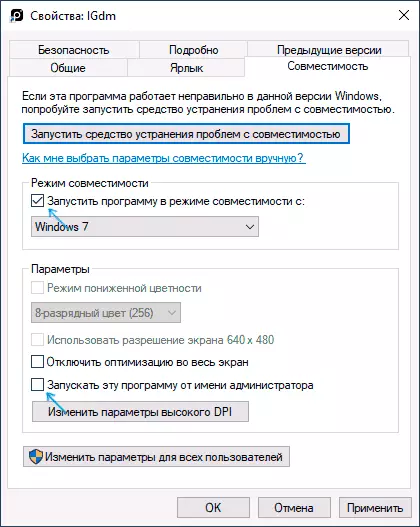
- Udfør en ren download af Windows 10, 8.1 eller Windows 7. Hvis fejlen forsvinder, betyder det, at nogle service- eller tredjepartsprogram forårsager en fejl, når du starter det ønskede program. Ofte taler vi om forskellige software til at beskytte computeren. Opgaven er at finde hvilken en. Hvis fejlen begyndte at blive vist for nylig, kan det antages, at vi taler om et nyligt installeret eller opdateret program. Du kan forsøge at bruge gendannelsespunkterne, hvis de er tilgængelige.
Disse er ikke alle mulige metoder til at rette fejlen, når applikationen er startet, men oftere end anden udløsning i det tilfælde, der overvejes. Hvis fejlen 0xC0000142 fortsat forekommer, findes flere sofistikerede løsninger yderligere i instruktionerne.
Fejl 0xC0000142, når du starter og logget ind Windows 10, 8.1, Windows 7
Hvis fejlen opstår, når du indtaster systemet, så når du starter Windows, kan du se "Fejl, der starter, når du starter applikationen 0xC0000142", årsagen er næsten nøjagtigt i nogle programmer i AutoLoad eller Service, en af de fælles muligheder i AutoLoad eller Service, en af de fælles muligheder, jeg beskrevet i et separat materiale om denne fejl forårsaget af ESRV.EXE. Den generelle procedure for dette scenario er som følger:- Bemærk navnet på EXE-filen i fejlmeddelelsesoverskriften. Hvis du ved, hvad dette program er - gå til punkt 2. Hvis ikke - find ud af det ved at søge på internettet.
- Hvis dette program ikke er vigtigt, skal du blot fjerne det i kontrolpanelet. Ellers - fjern fra AutoLoad, samt gå til tjenesten (Win + R - Services.msc), og hvis der er et tilsvarende serviceprogram, deaktiver dem (dobbeltklik på tjenesten, er starttypen "deaktiveret").
- Efter at genstart computeren.
Som i det foregående tilfælde, hvis den beskrevne ikke hjalp med at klare fejlen, skal du gå til næste afsnit.
Yderligere måder at rette fejlen på
Hvis fejlen 0xc0000142 ikke er blevet fastgjort til dette punkt, skal du prøve følgende løsningsmetoder:
- Hvis stien til mappen på din bruger indeholder cyrillic, og "brugere" ikke tæller (C: \ Users \ Cyrillic_im /), skal du prøve at oprette en ny lokal bruger, der er navngivet på latin, gå under den og køre programmet. Det kan være nødvendigt at geninstallere programmet under en ny bruger, især hvis vi taler om ethvert udviklingsmiljø og kompilatorer, tolke.
- Hvis fejlen opstår, når du begynder at bruge grafik (spil, redaktører), skal du manuelt indstille de nyeste Video Card-drivere fra NVIDIA, AMD, Intel-websteder. Desuden, hvis du har et integreret og diskret videokort - installer driverne og for den anden.
- Kontroller integriteten af Windows-systemfiler ved hjælp af SFC / ScanNow
- Indstil alle de distribuerede visuelle C ++ -pakker, gør det nemmeste automatisk (straks komplet sæt) ved hjælp af den sidste metode fra instruktionen Sådan Download Visual C ++ Alle versioner af Redistribuatorable X64 og X86.
- Hvis der er en registreringsdatabase key_local_machine \ software \ Microsoft \ Windows NT \ CurrentVersion \ Windows loadappinit_dlls parameter i den, skal du ændre værdien af denne parameter fra 1 til 0 (for dette, tryk to gange på parameteren to gange), anvend indstillingerne og genstart computeren.
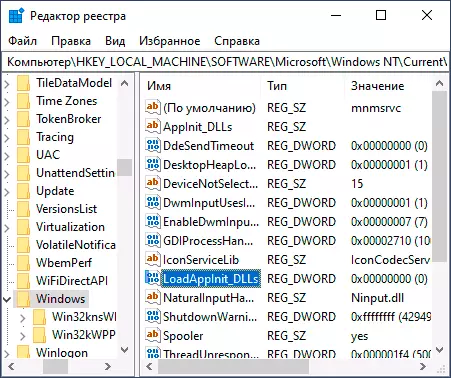
- Ifølge nogle anmeldelser kan en fejl ringe "Microsoft Office Service Click and Work."
Sådan repareres fejl 0xc0000142 - Videoinstruktioner
Og endelig, hvis problemet stadig ikke er løst, søg efter ondsindet software på din computer, f.eks. Brug af AdwCleaner eller andre fjernelse af malware.
